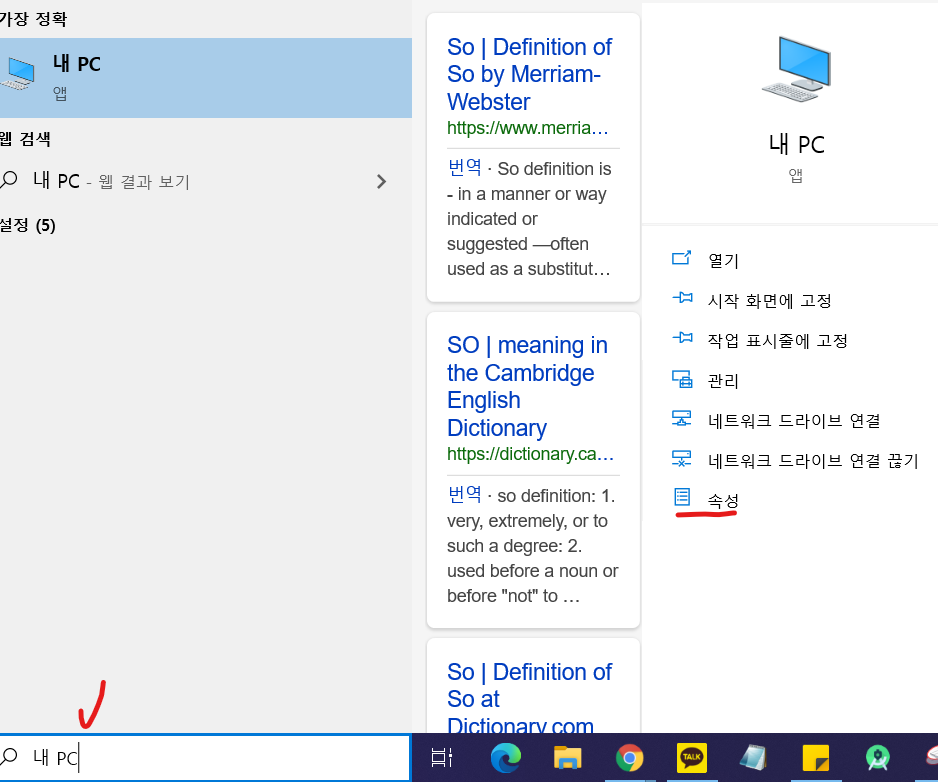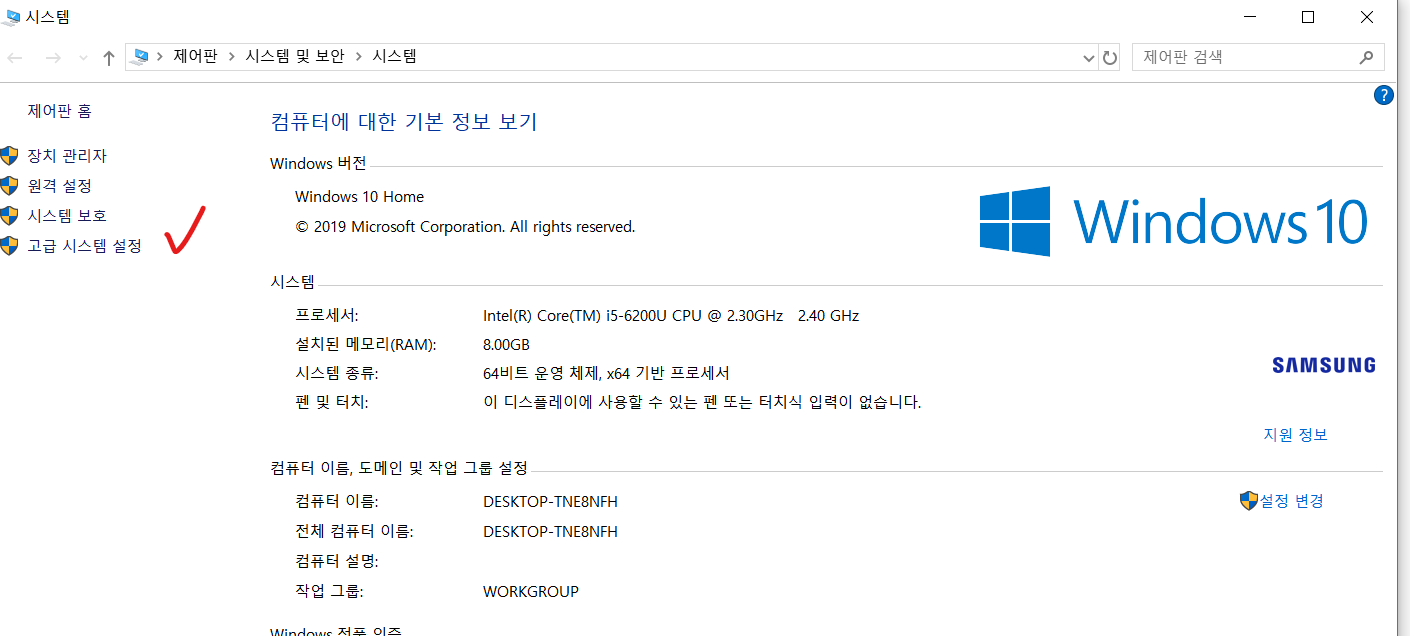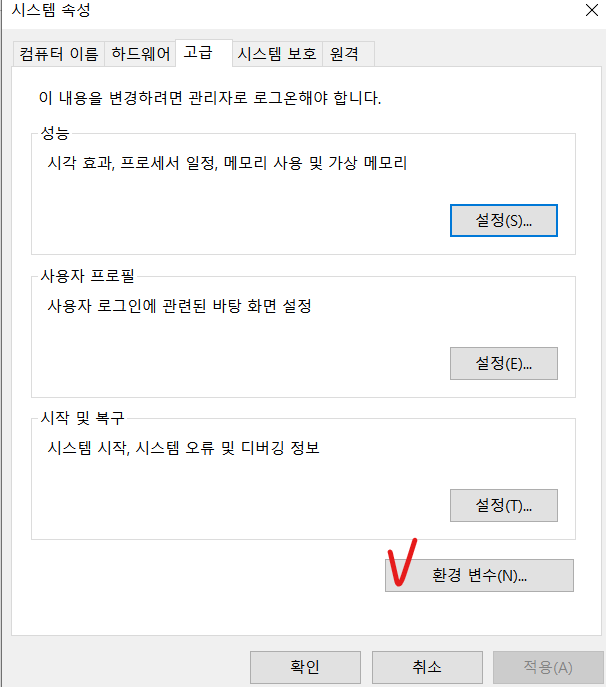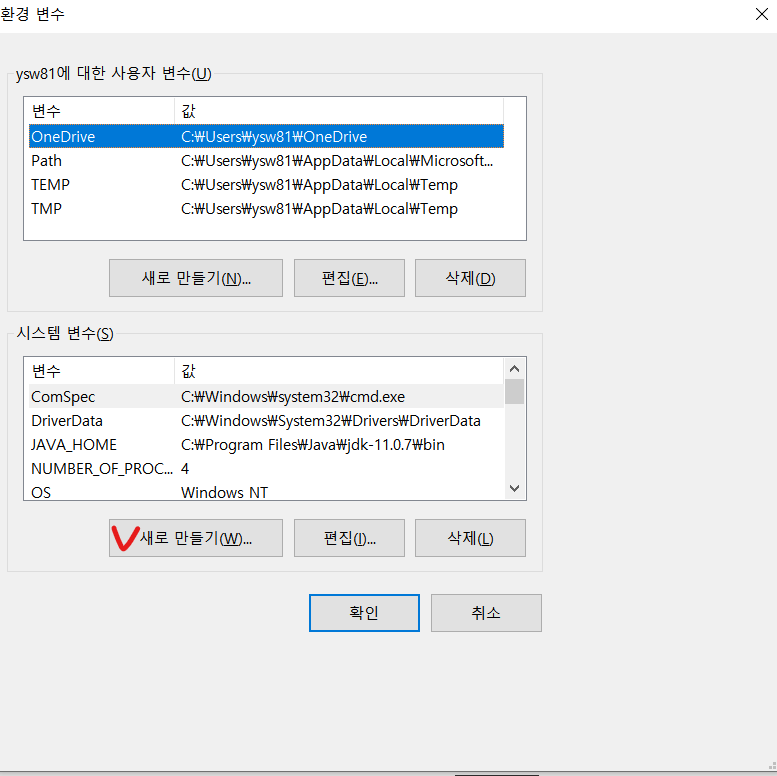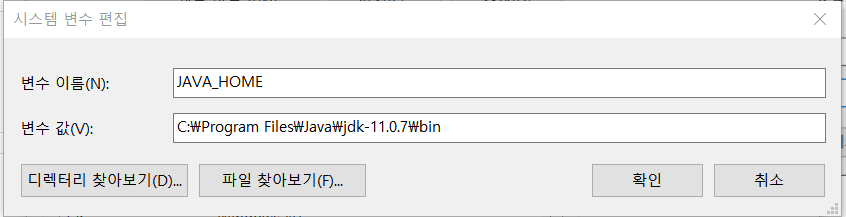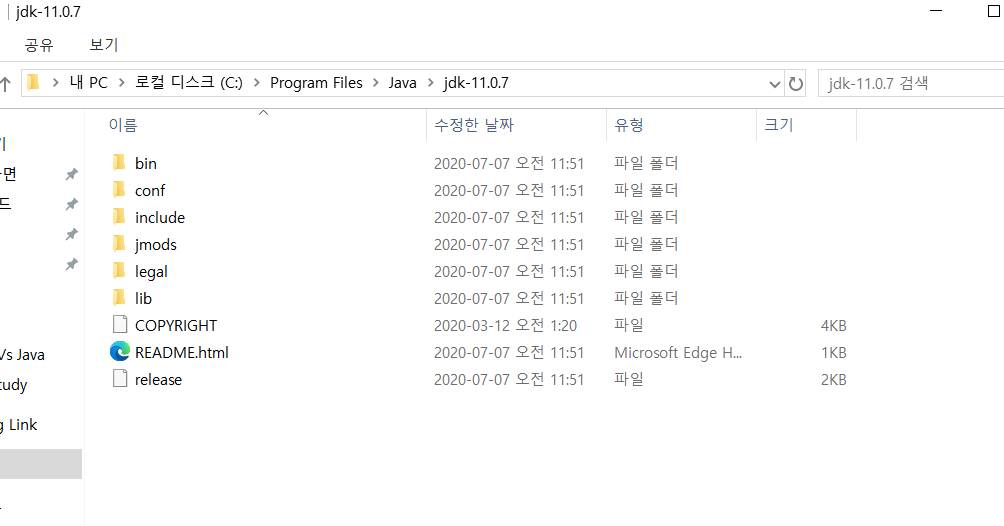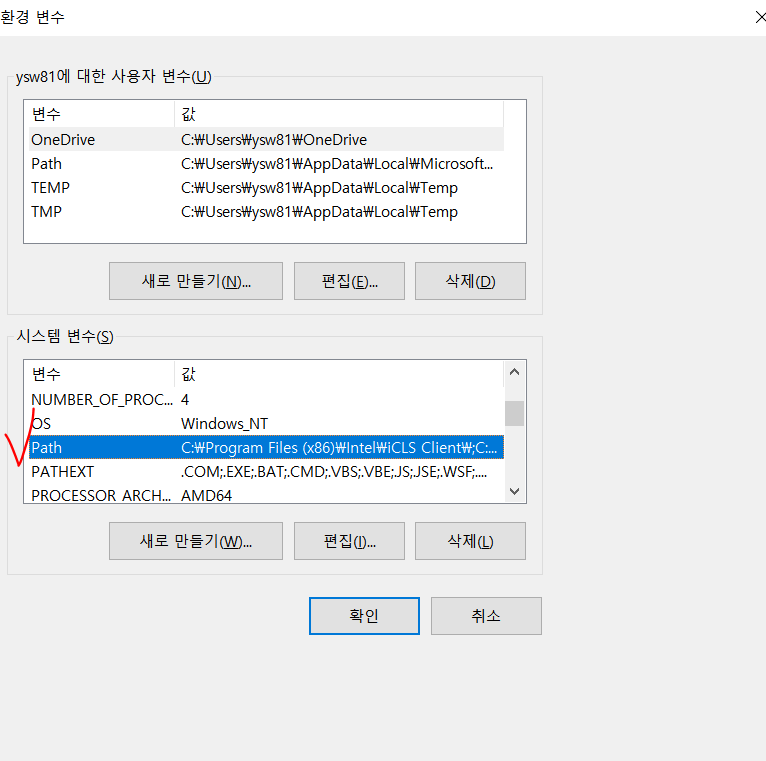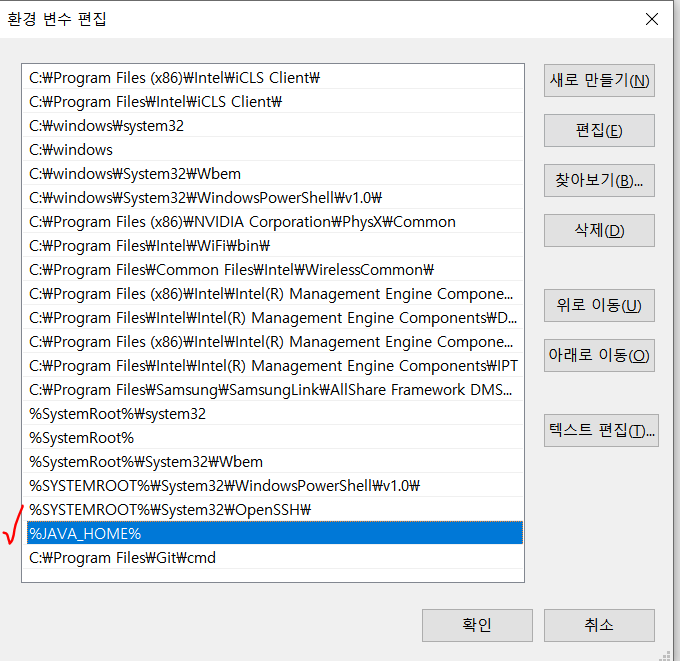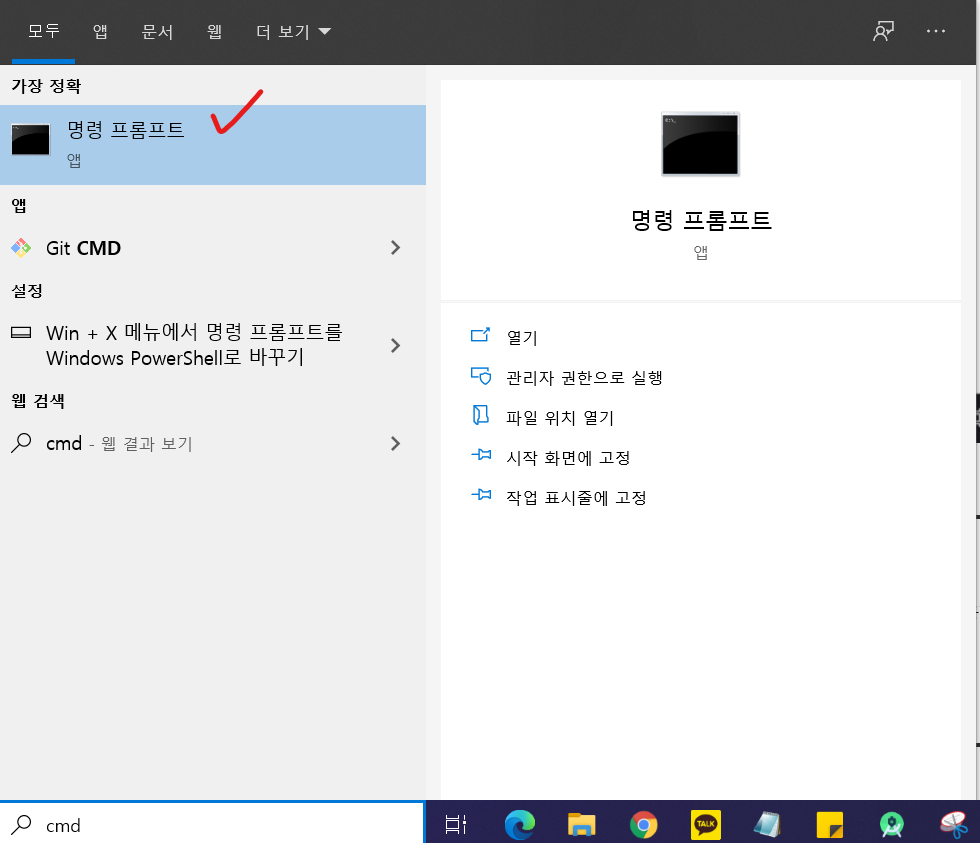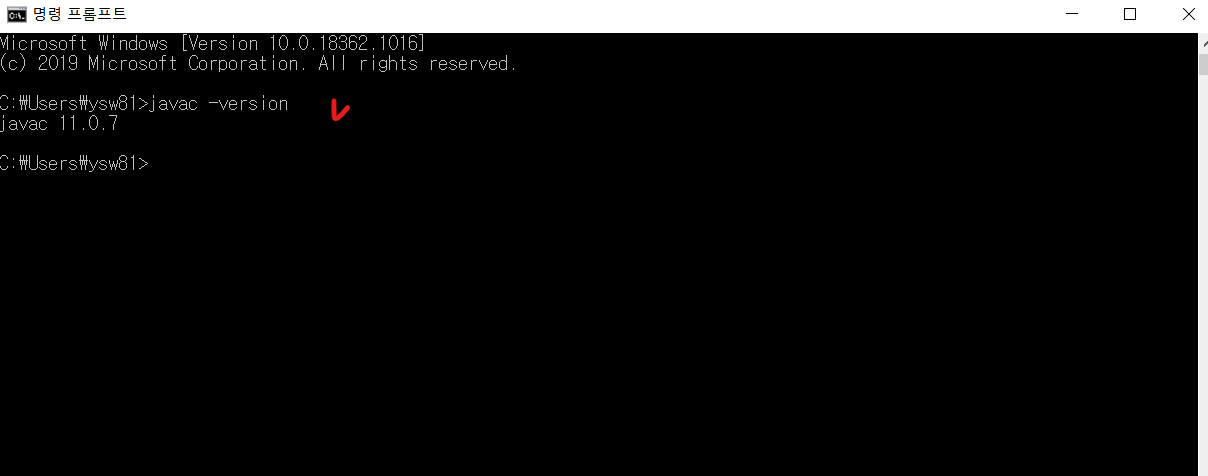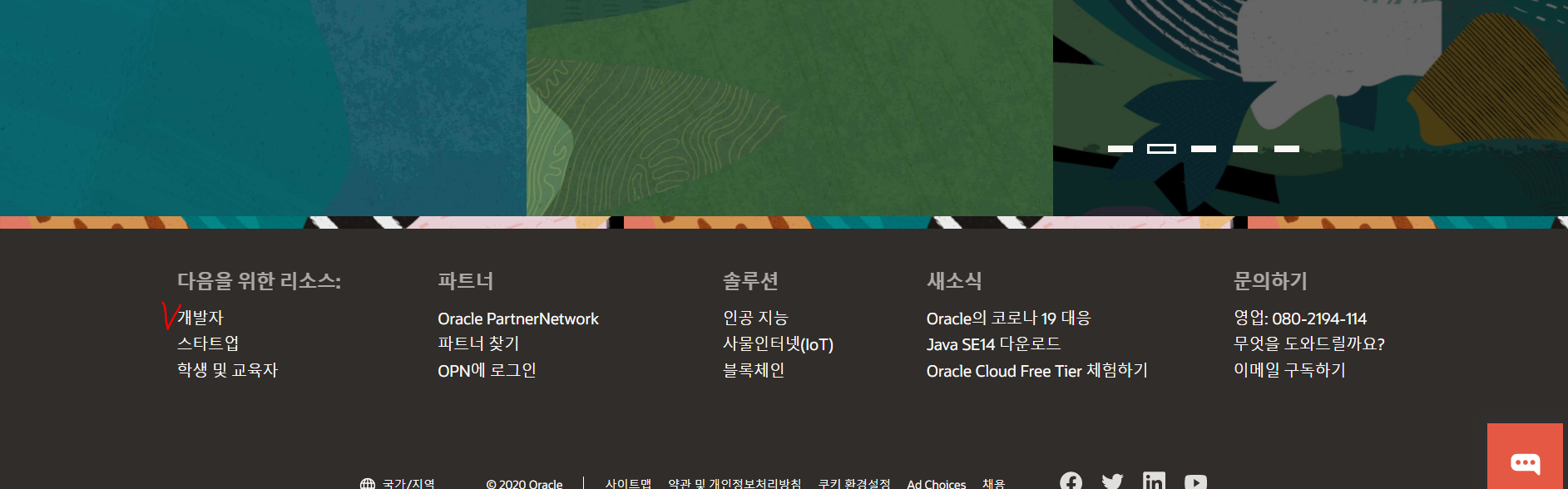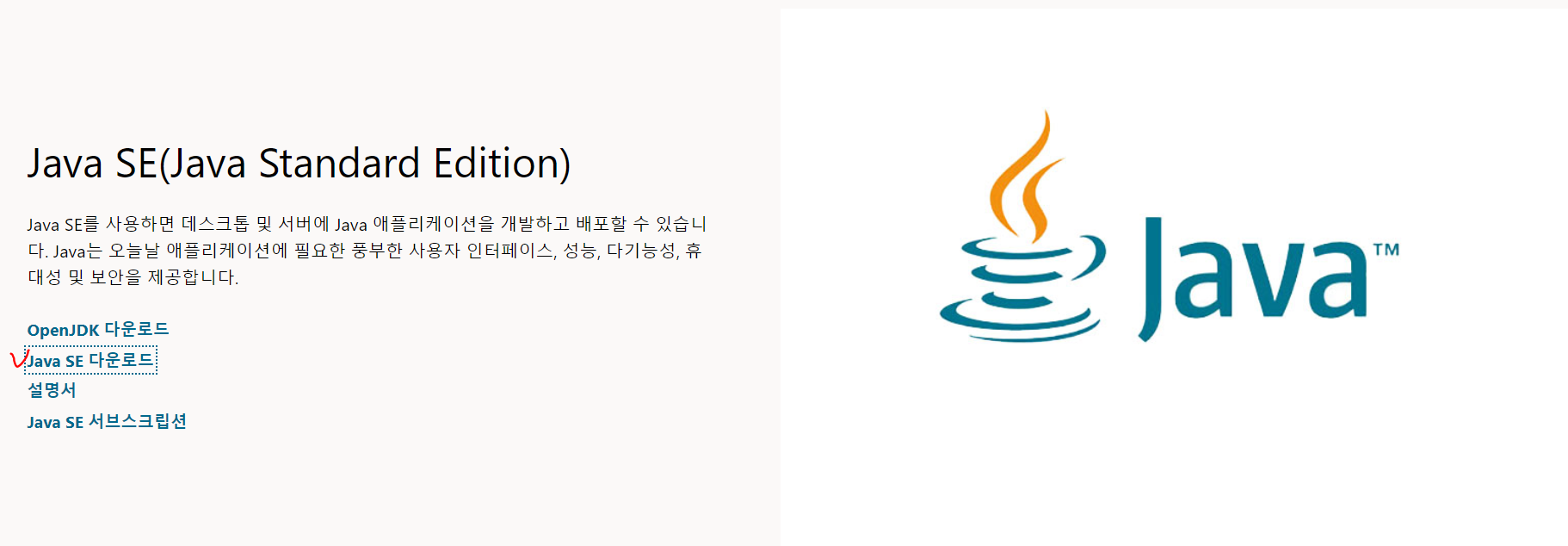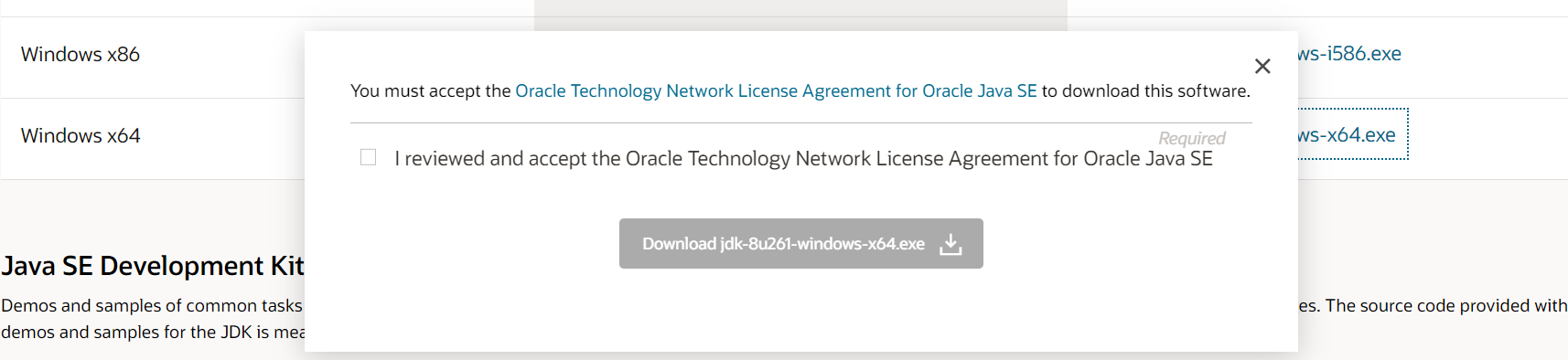가장 빠른 안드로이드 스튜디오 설치 !!
안드로이드 설치 전 JDK 설치 및 환경 변수 설정을 했는지 확인해 보자 !
https://dev-seungwon.tistory.com/2
JDK 설치 및 환경 변수 설정 (1)
JDK 설치 및 환경 변수 설정 (1) JDK 설치에 대해 알아보자! 1. https://www.oracle.com/kr/index.html 에 접속한다. 2. 새로운 Oracle 계정을 만든 후 로그인한다.(비밀번호 설정이 다소 복잡함) 3. 스크롤을 아..
dev-seungwon.tistory.com
Android Studio 설치하기!!
안드로이드 스튜디오를 설치하기 위해서 https://developer.android.com/studio/ 에 접속한다.
1.'DOWNLOAD ANDROID STUDIO' 를 클릭한다.

2.동의를 체크한 후 다운로드를 시작한다.
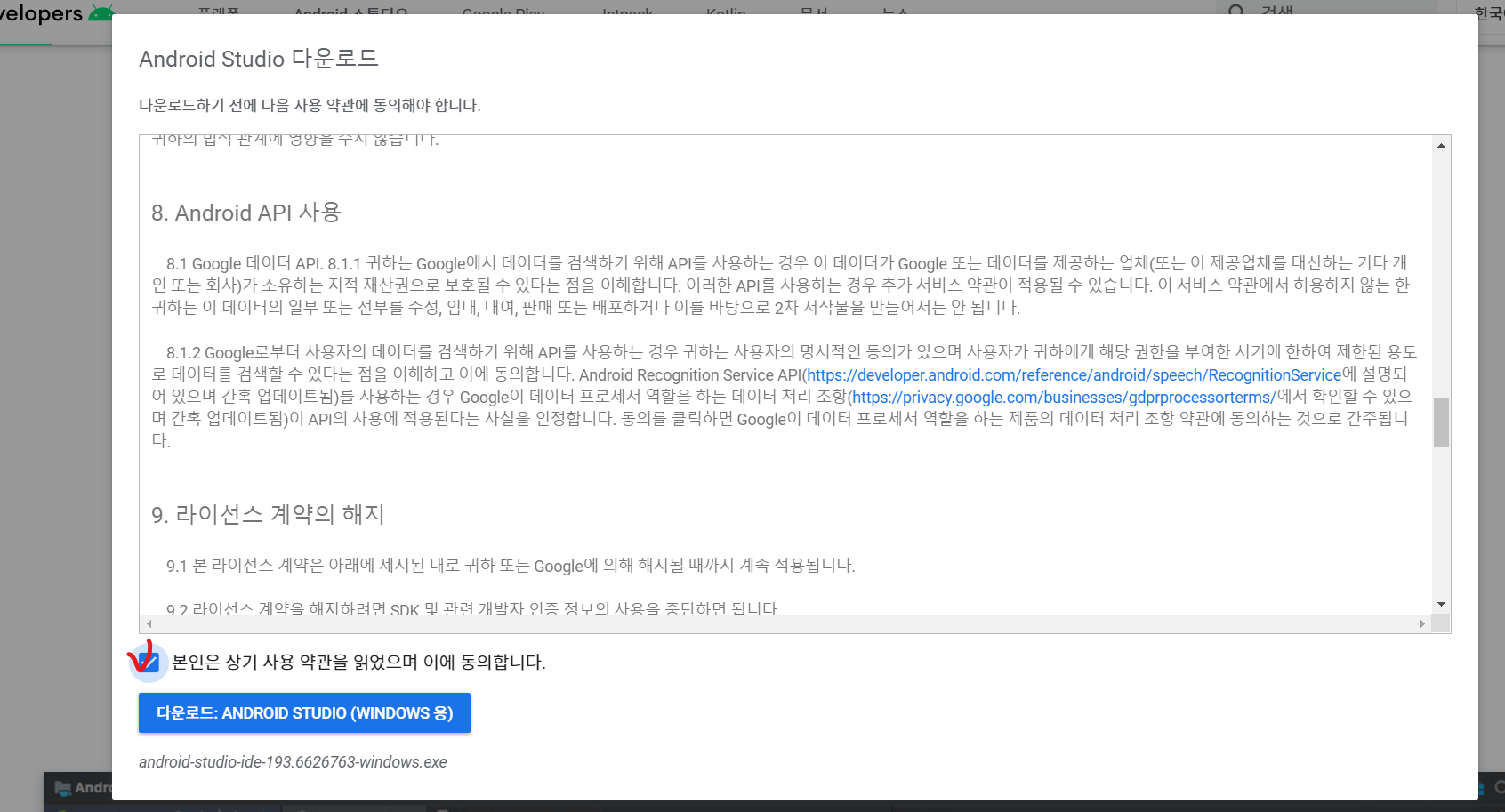
3. 약 3~5분정도 기다린 후 다운로드가 완료된다.

4. 다운로드 한 파일을 실행하면 로딩화면이 나타난다.
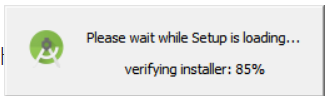
5. Next를 누르고 다음으로 넘어간다.
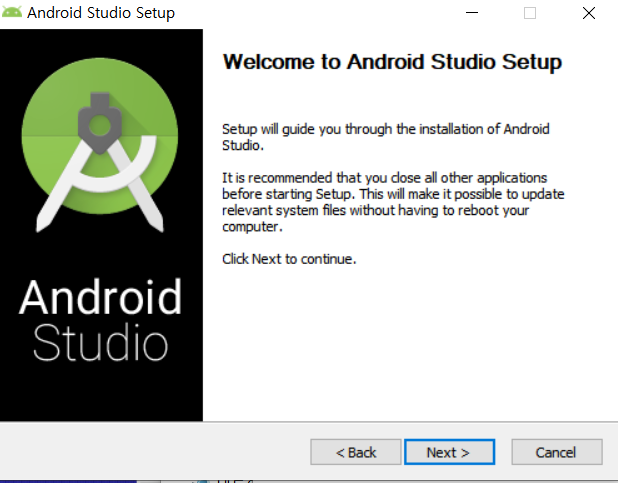
6. Android Studio 설치할때 함께 설치되는 요소들이다.
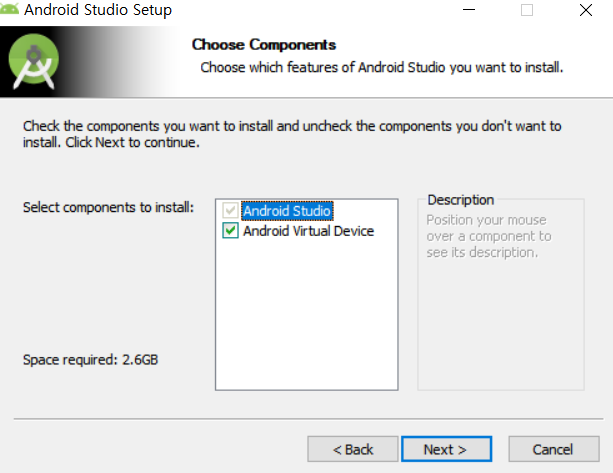
7.어떤 경로에 파일이 생성되는 지를 보여준다. Next 누른 후
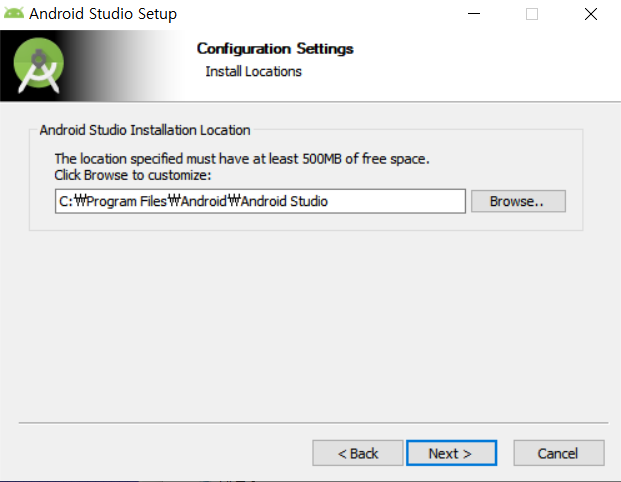
8. 완료될 때까지 설치를 기다린다.
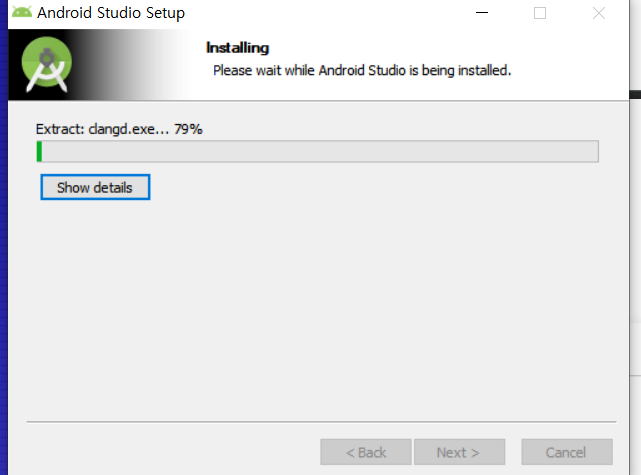
9. 마지막으로 Finsh를 누르게 되면 Android Stduio가 실행된다.
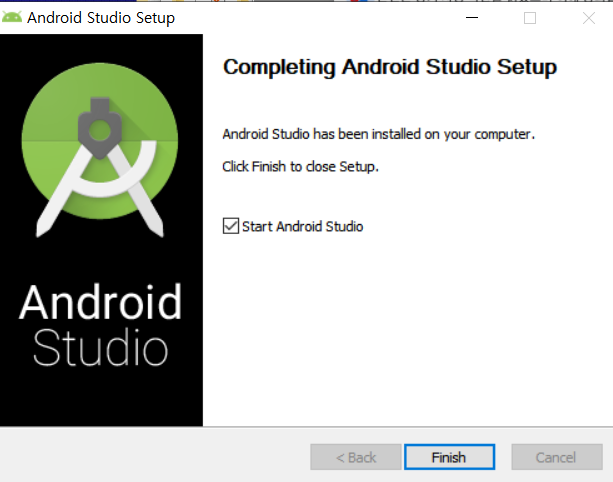
10. 만약 실행이 안될 경우 직접 검색하여 실행해도 된다.
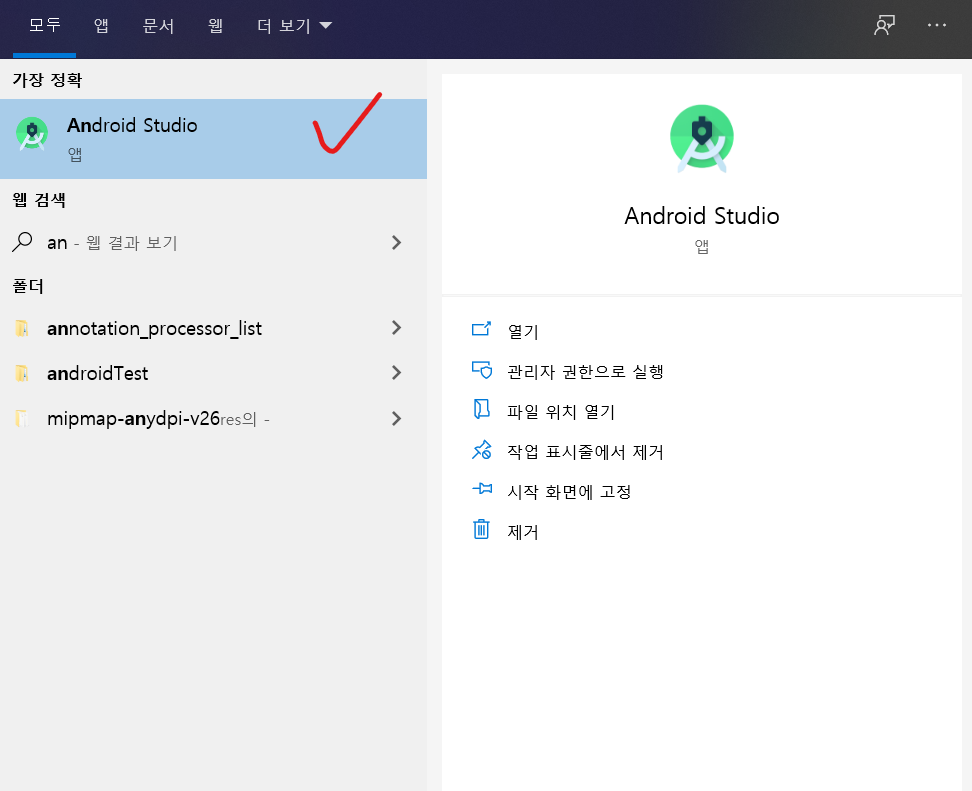
11. Android Studio를 처음 시작하면 이러한 화면이 나타난다. Do not import settings를 클릭하면 기존에 했던
설정들은 무시하게 된다. 우리는 처음 시작하는 것이기 때문에 OK를 누르면 된다.
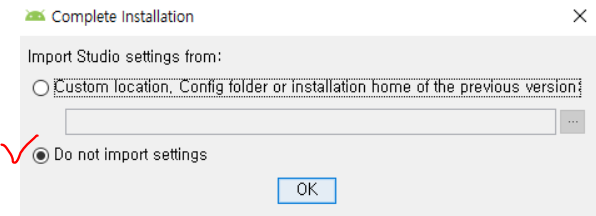
12. Next를 눌러 다음으로 넘어간다.
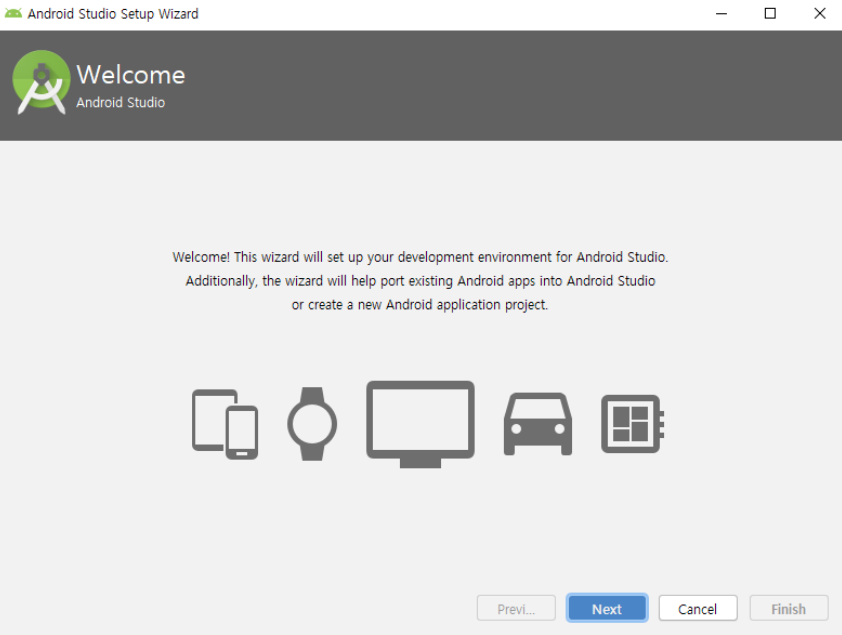
13. Standard를 클릭하여 넘어간다.
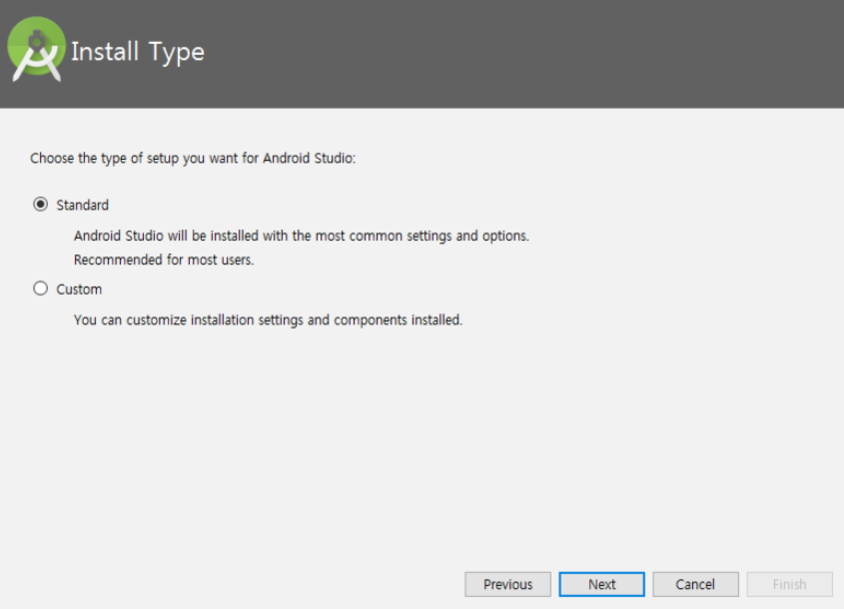
14. UI테마를 결정하는 단계이다. 어두운 Darcula 와 밝은 Light가 있다. 내부 설정에서 바꿀수 있으니
원하는 테마색상을 결정하면 된다.
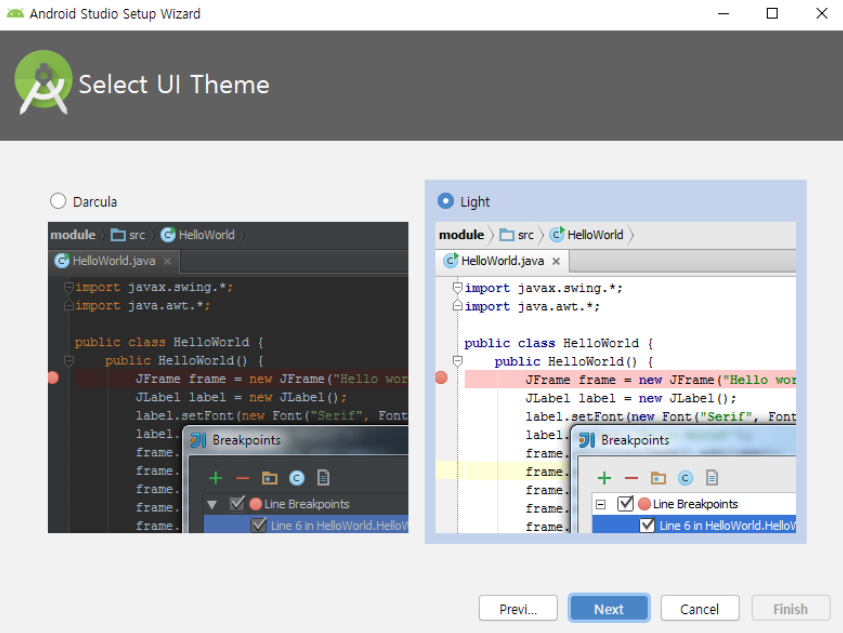
15. 이후 설치까지 완료하게 되면 최종적으로 이 화면이 나온다. Start a new Android Studio project를 누르게 되면
이제 원하는 개발을 할 수 있다.
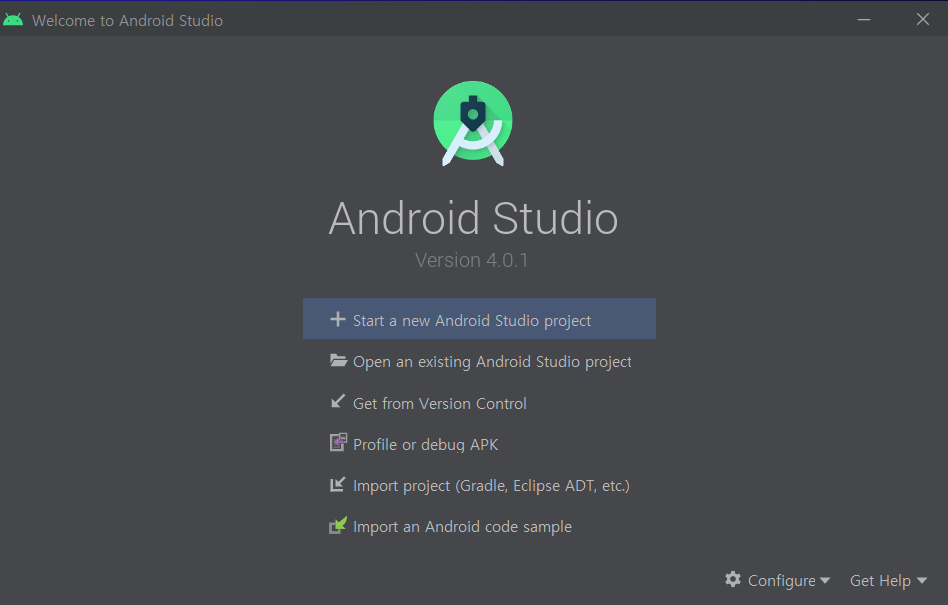
자바 이클립스(eclipse)를 설치하고 싶다면
https://dev-seungwon.tistory.com/5
이클립스(Eclipse) 설치
이클립스 설치하기!! 이클립스 공식 홈페이지에 들어가서 다운받자! 먼저 https://www.eclipse.org/에 접속한다. 1. 오른쪽 위에 Download를 클릭한다. 2. Download 64 bit를 클릭한다. 3. Download를 누르면 설..
dev-seungwon.tistory.com
'대외 활동 > CADI(개발A 보충스터디)' 카테고리의 다른 글
| [Kotlin vs Java] 코틀린 & 자바 비교 (0) | 2020.08.28 |
|---|---|
| D2 Coding 폰트 적용하기 (0) | 2020.08.26 |
| 이클립스(Eclipse) 설치 (0) | 2020.08.25 |
| JDK 설치 및 환경 변수 설정 (2) (0) | 2020.08.24 |
| JDK 설치 및 환경 변수 설정 (1) (0) | 2020.08.24 |